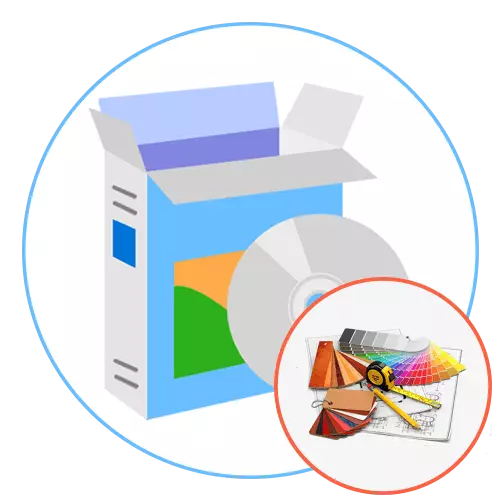
벡터 그래픽
벡터 그래픽 - 가장 인기 있고 인기있는 그래픽 디자인의 지시 중 하나입니다. 그것은 거의 모든 곳에서 사용되고 있으며, 인터넷의 광고 배너에서 다양한 응용 프로그램의 아이콘에서 어린이 책 및 교과서를위한 삽화로 끝나는 아이콘입니다. 래스터 앞의 벡터 그래픽의 장점은 그림 과정에서 구성됩니다. 두 번째 경우에 마우스 또는 그래픽 태블릿을 통해 가상 브러시를 사용해야하는 경우 벡터 그래픽은 선과 기하학적 모양과의 상호 작용을 포함하여 전체 핀드 패턴을 얻을 수있는 연결을 연결합니다.
벡터 그래픽을 사용하도록 특별히 설계된 가장 인기있는 프로그램은 Adobe Illustrator라고합니다. 그것은 초보자 사용자뿐만 아니라 그것에 멈추지 만 고급입니다. 사실은 이제 무료로 인터넷 에서이 응용 프로그램에서 러시아어로 많은 비디오 자습서가 있으며 이는 항목을 최소한의 임계 값으로 만듭니다. 이 창조적 인 지역의 경향이 없었고 결코 그려지는 결코없는 사람조차도 공과의 간단한 권장 사항을 따라 첫 번째 프로젝트를 만들기 위해 일러스트 레이터를 출시 할 수 있습니다. 이 프로그램의 프로젝트와 편안한 작업을 마스터하는 주요 도구는 "펜"입니다. 거의 모든 시간을 사용하고 참조 점을 추가하고이를 편집하여이를 멀리하는 것을 빼앗아라는 줄입니다.

다른 기능에서 모든 것이 유용하고 프로젝트와 상호 작용할 때 유용하고 적용되므로 무언가를 선택할 수 없습니다. Illustrator는 어도비에서 제품을 선호하는 제품이거나 적어도 여러 번 동일한 Photoshop 또는 InDesign을 출시 한 사람들을위한 훌륭한 해결책이 될 것입니다. 동기화, 수입, 도면의 수출에 필요한 모든 것이 있으며 고객에게 이미 존재하거나 개인적인 목적을 위해 사용할 수있는 경우 이상적인 상태로 가져옵니다.
고려 된 프로그램과 상당한 경쟁을 구성하는 몇 가지 전문적이거나 단순히 고급 솔루션이 있습니다. 여기에는 친 화성 디자이너와 Krita가 포함됩니다. 이들은 다른 유형의 그래픽을 사용하여 도면을 지원하는 본격적인 혼합 그래픽입니다. 나머지 소프트웨어는 무료로 배포 할 수 있지만 내장 기능은 여전히 가장 인기있는 기능을 제공하지 않습니다. 그러나 아무 것도 당신이 벡터 그래픽을위한 프로그램 전체 목록에 익숙하지 않고 그래픽 디자인 방향으로 작동하도록 소프트웨어를 선택할 때 자신이 시도하고 싶은 것을 결정하는 것은 없습니다.
자세히보기 : 벡터 그래픽 작업을위한 프로그램
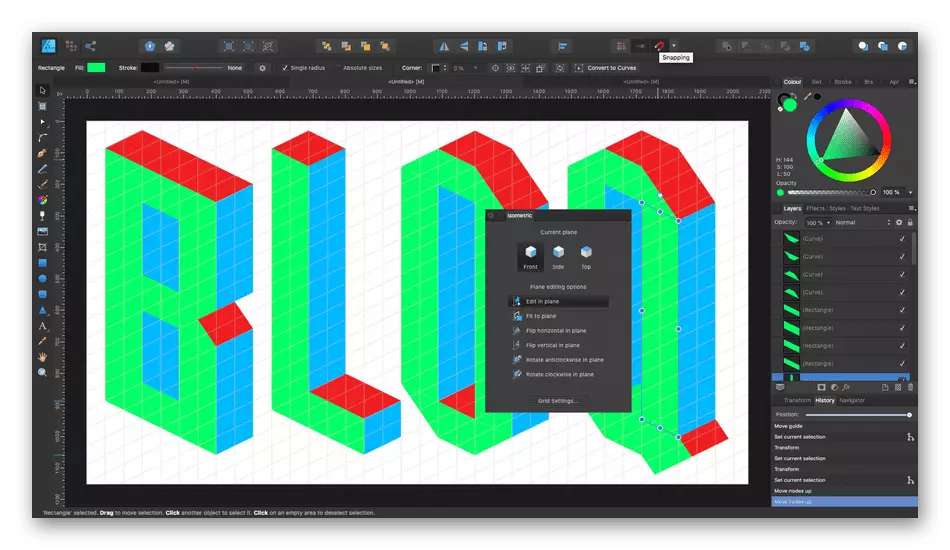
MacOS 소유자는 여러 가지 이유로 제시된 프로그램 중 일부가 다양한 이유로 발생하지 않을 수 있으므로 스케치에주의를 기울이는 것이 좋습니다. 이 소프트웨어는 Windows에서 지원되지 않으며 비용으로 배포되지만 저렴한 평가판 버전이 있습니다. 그 기능은 벡터 그래픽 및 추가 기능을위한 표준 도구 세트를 포함하며 일부는 사이트의 디자인 프로토 타입을 겨냥합니다. 스케치 작업을 시작하기 전에 작업 영역을 그리기에 이상적 이도록 구성한 다음 브러시로 남아서 라인, 참조 점을 만들고 보조 도구를 활성화하여 편집합니다.
공식 사이트에서 스케치를 다운로드하십시오
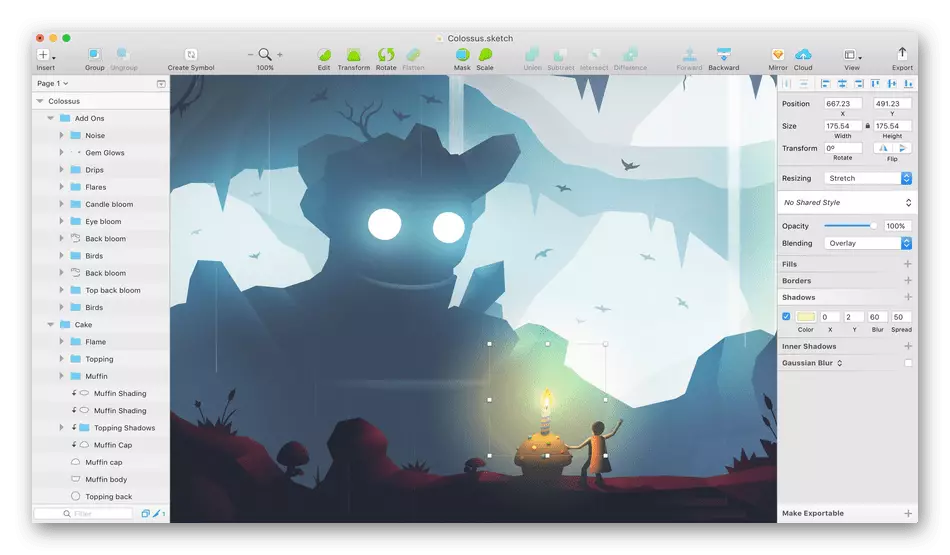
글꼴 만들기
글꼴을 만드는 것은 특정 글로벌 프로젝트를 사용하는 경우에는 종종 나머지 및 표준의 배경과 구별되는 독특한 스타일의 텍스트가있는 개발자에게 자주 필요합니다. 그런 다음 디자이너의 작업은 특수 소프트웨어를 사용하여 적절한 글꼴을 독립적으로 개발하는 것입니다. 우리는 그러한 소프트웨어의 가장 인기있는 몇 가지 대표와 주요 기능을 분석 할 것입니다.Fontlab.
Fontlab은 제시된 모든 소프트웨어로 가장 유명한 것으로, 수년 동안 시장에서 선도적 인 위치를 차지하는 모든 소프트웨어로 유명합니다. 이 소프트웨어 중 일부를 격퇴하는 유일한 것은 수시로 프로그램 코드를 작성하여 글꼴로 작동하는 도구에 대한 동작을 설정해야합니다. 이것은 글꼴 또는 그 변환의 크기가 자동 감소하는 경우, 예를 들어 저주 상태에 필요합니다. 그러나 이제 fontlab에서는 많은 수의 공백이 있으며 기본 자동화 옵션은 다른 사람들보다 열등하지 않으므로 코드를 편집하지 않고도 할 수 있습니다.

때로는 글꼴이 변수 여야하며 상황에 따라 동적으로 다양합니다. Fontlab, 아날로그와 달리 정적 모드에서만 작동 할 수 있으므로 보간 된 글꼴 제품군과 상호 작용할 때 글리프 변수의 생성을 지원합니다. 개발자의 스크립트에 연결된 내장 알고리즘은 자동으로 부정확을 찾고 각 캐릭터의 경계에서 수동 개입없이 수정할 수있게 해줍니다. 이것은 또한 글꼴 디스플레이를 빠르게 개선하는 다른 많은 다른 기능을 포함합니다. 많은 사람들이 Fontlab을 다운로드 한 후 즉시 발견되어야하고 자신의 프로젝트의 시작을 다운로드해야합니다. 예,이 소프트웨어는 쉽게 글꼴의 가장 어려운 아이디어를 구현할 수있는 전문 결합으로 배치 되므로이 소프트웨어가 쉽지 않기 때문에 쉽지 않습니다.
공식 사이트에서 Fontlab을 다운로드하십시오
윤리 효과.
이전 소프트웨어를 개발 한 회사는 응용 프로그램을 사용하기가 쉽습니다. 처음부터 글꼴을 만들고 싶지만 기존 스타일을 편집하는 데에도 적합합니다. Fontorchorge의 장점은 상호 작용의 기본 원칙을 다루는 것이 매우 간단하지만 전문적인 사용자 또는이 소프트웨어와의 작업을 묶으려는 사람들 만 많은 기술적 인 세부 사항을 도출 할 수 있습니다. 그러나 작은 그래픽 편집기가 있으며, 벡터 그래픽 생성과 비슷한 것이지만, 여기에있는 선은 기호와 상호 작용하는 데만 적용됩니다. 글리프는 친숙한 많은 기능을 사용하여 직관적 인 수준으로 그려집니다. Metric System이 편리하게 만들어지고 사용자가 슬라이더를 이동하고 최적의 위치를 선택하고 사용자가 선택적을 따르고 최적의 위치를 선택하기 때문에 사용자가 편리하게 복잡한 보강 절차 (문자 간의 설정)가 쉬운 프로세스로 변합니다.
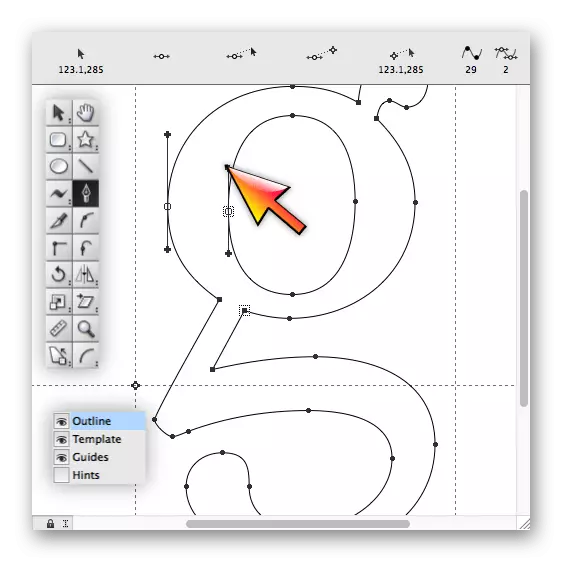
글꼴의 그래픽 디자인 중에 기존의 문자 집합을 가져와야하는 경우 Fontographer에서는 다른 글리프의 거대한 기반을 제공 하여이 작업을 수행 할 수 있습니다. 다른 디자인의 문자 수를 초과하여 32,000을 초과하여 개발자가 글리프를 선택한 검색 기능을 가진 별도의 모듈을 구현했습니다. 사용자의 요청에서만 수행되는 디자인 자동화가 있습니다. 당신이 당신의 능력에 자신감을 갖는 경우 모든 것을 수동으로 끄고 구성 할 수 있습니다. 이 개발자의 두 번째 솔루션뿐만 아니라 가능한 한 빨리 배포되며, 구매하기 전에 워크 플로우를 이해하기 위해 무료 평가판 버전에 익숙해지기가 좋습니다.
공식 사이트에서 Fontographer를 다운로드하십시오
FontForge.
Fontforge는 글꼴 생성과 관련된 초보 디자이너에게 탁월한 선택이 될 프로그램입니다. 첫째,이 소프트웨어는 무료로 제공되지 않으므로, 그러한 직업에 맞지 않더라도 나는 돈을 후회할 필요가 없습니다. 둘째, 공식 웹 사이트에서는 인스트루먼트에있는 모든 사람들과의 상호 작용을 완전히 훈련시키는 것에 전념하는 별도의 섹션 "자습서"로 자세한 설명서를 찾을 수 있습니다. 영어로만 사용할 수 있습니다 만, 외국을 알지 못하지 않고도 파악할 수있는 기본적인 것들을 가지고 있습니다.
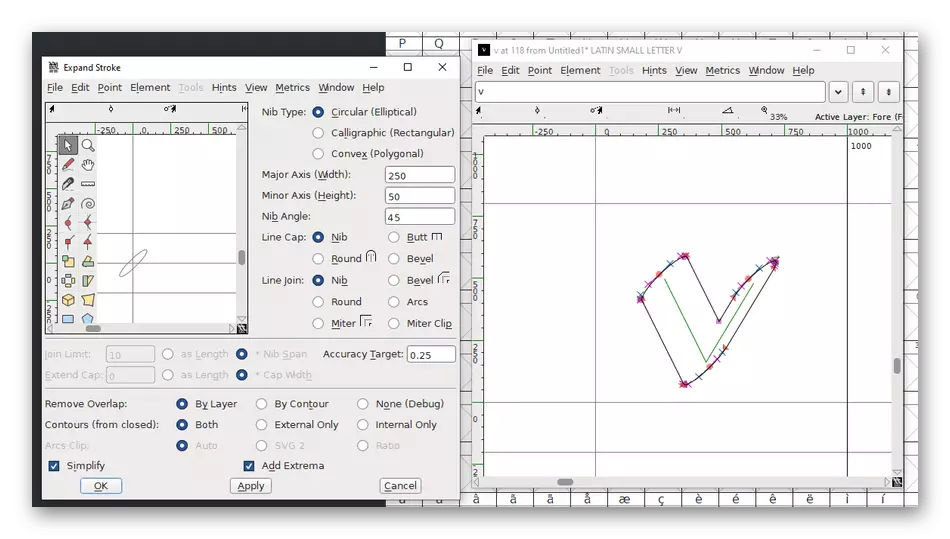
FontForge 클래식 인터페이스 : 왼쪽에는 글리프를 그리거나 편집 할 수있는 기본 도구가 있으며 주 작업 영역은 그리드로 덮여 있으며, 이는 비율과 회선 이송의 단순성을 정확하게 준수하는 데 필요합니다. 전송할 수있는 기성품 문자가있는 별도의 모듈이 있거나 즉시 전체 세트를 즉시 편집 할 수 있습니다. 자동화 측면에서 동적 글꼴 변경을 설정하면이 소프트웨어는 이전 하나의 뒤에 약간 뒤로지고 있지만 작은 보조 기능이 있습니다.
우리 사이트에서는 글꼴을 만드는 다른 인기적이고 효과적인 프로그램에 대한 설명을 찾을 수 있지만 초보자에게주의를 기울이는 것과 강력한 결합을 즉시 습득하고 싶지 않은 사람들에 대한 설명을 찾을 수 있습니다. 아래 링크를 클릭하면 그러한 소프트웨어에 대한 작은 검토를 읽으십시오.
자세히 읽어보십시오 : 글꼴을 만드는 프로그램
잡지의 레이아웃
잡지의 레이아웃은 그래픽 디자인의 또 다른 인기있는 방향입니다. 일부 간행물은 이제 온라인 모드로 완전히 전환되었지만 대부분은 인쇄상의 서비스를 사용하여 소책자, 광고 및 명함뿐만 아니라 신문, 잡지 및 카탈로그뿐만 아니라 제작자, 광고 및 명함을 공개합니다. 미리 제공된 텍스트와 이미지를 설명하기 위해 미리 제공된 텍스트 및 이미지를 사용하여 로그의 페이지 디자인을 형성하는 데 처음 작업 작업을 수행합니다. 이 방향으로 추세, 패션 및 규칙이 있으므로이 분야에서 잡지 가이 분야에서 좋은 직업이되어 인쇄 제품을 사용할 수있는 형식을 적극적으로 모니터링하는 것이 중요합니다. 따라서이 프로그램을 위해 특별히 생성 된 잡지의 설계는 논의 될 것입니다.Adobe InDesign.
그래픽 주제에 관심이 많은 많은 사람들이 Adobe InDesign 프로그램에 대해 소식을 듣습니다. 그 주요 목적은 완전히 다른 형식의 인쇄 제품의 레이아웃 일뿐입니다. 개발자는 예를 들어 포스터 또는 다중 페이지 잡지 만 만들기 위해 사용자를 제한하지 않습니다. 그것은 작은 포스터와 각 페이지의 근본적으로 다른 레이아웃을 가진 큰 책과 같을 수 있습니다. 기본적인 도구 세트는 적어도 한 번 Adobe에서 소프트웨어를 사용한 모든 사용자에게 익숙하고 고급 기능은 잡지 및 기타 프로젝트의 페이지를 만드는 데있어 높은 수준의 편안함을 허용합니다. 여기에는 요소, 그리드, 텍스트 서식 도구, 글꼴 설정 및 레이아웃시 유용 할 수있는 다른 매개 변수를 찾는 가이드가 포함됩니다.
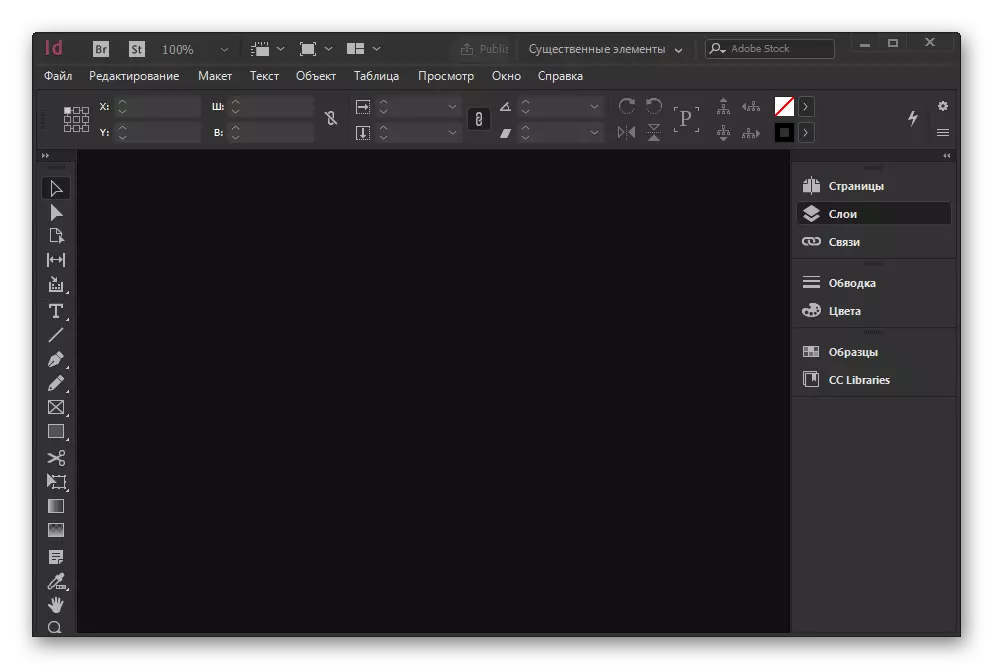
Adobe InDesign은 범용 소프트웨어라고 할 수 있습니다. 예를 들어, 벡터 그래픽에서 작은 객체를 만들어야하지만 해당 편집기가 누락 된 경우 "연필"을 선택하고 참조 점을 추가하고 필요에 따라 줄을 편집하십시오. 완성 된 그림을 어떤 색상으로 도장하는 데 아무런 상처를 입히지 않으며 점의 유형을 부드럽게하고 시프 팅하기 위해 추가 기능을 사용하십시오. 물론 필요한 도면을 전문화 된 그래픽 편집기보다 조금 더 복잡하게 만들 수 있지만 주제별 비디오 자습서의 도움으로 모든 것이 꺼집니다.
QuarkXPress.
QuarkXpress는 덜 잘 알려져 있지만, 그런 것과 같은 전문 프로그램은 위에서 논의 된 것과 같습니다. 이 소프트웨어는 사진 편집, 벡터 그래픽 또는 인쇄 제품의 레이아웃의 다른 방향으로 프로젝트를 생성하도록 설계된 다기능 도구입니다. 처음에는 Quarkxpress가 인쇄 집에 대한 해결책으로 위치되기 때문에 마지막으로 지금 관심이 있습니다. 부록의 각 요소의 위치는 엄청난 수의 편집 기능이 있습니다. 그 중 일부는 별도의 하단 패널에 표시되며 그림의 위치를 지정할 수있게 해줍니다. 텍스트 또는 시각적으로 블록을 정확도로 정확하게 지정할 수 있습니다. 상단 패널에는 "요소"가있는 드롭 다운 메뉴가 있습니다. 여기서 도구를 활성화하여 객체, 정렬 또는 기타 작업의 빠른 변환이 있습니다.

QuarkXPress의 주요 단점은 라이센스 버전의 높은 가격이므로 이러한 프로그램을 구입할 수 있도록 특히이 문제의 초보자에 대해 이야기하는 경우 모든 그래픽 디자이너를 구입할 수 있습니다. 그러나 구매 옵션을 고려 중이면 무료 평가판 버전을 읽고 고급 사용자의 비디오 지침 및 리뷰를 참조하십시오.이 소프트웨어가 작업 목표에 적합한 지 여부를 정확하게 결정하는 데 도움이됩니다.
공식 사이트에서 QuarkXPress를 다운로드하십시오
스크리브스.
다음 잡지 레이아웃 소프트웨어는 위에서 발견 된 두 가지의 자유로운 대안입니다. Scribus 개발자는 오픈 소스 제품을 배포하며, 이는 비용을 지불 할 필요가 없으며 숙련 된 사용자는 스스로를 위해 기능을 리메이크하거나 플러그인 및 기타 보조 도구를 쉽게 추가 할 수 있습니다. 이 응용 프로그램에는 잡지 및 다른 유형의 인쇄 제품을 만들 수 있도록 설계된 모든 표준 기능이 포함됩니다. 작업 공간은 즉시 보조 표기법으로 간주되는 보조 표기법으로 분할되어 객체가 시트에있는 경우 유용합니다. 따라서, 각각은 특별한 도구를 선택하여 자체의 위치, 수량 및 크기를 편집 할 수 있습니다.

Scribus에는 항목의 위치를 자동으로 선택하고 최적의 텍스트 유형을 선택하거나 라인 관리 도구를 사용하여 벡터 그래픽을 사용하여 작업을 자동으로 선택할 수있는 기본 제공 설정이 있습니다. 이 소프트웨어는 자유 배포에도 불구하고 Windows 및 다양한 Linux 배포판에서 적극적으로 개발 및 액세스 할 수 있습니다. 이 솔루션에 대한 자세한 정보를 얻을 수 있으며 다음 링크를 클릭하여 공식 리소스에서 다운로드 할 수 있습니다.
공식 사이트에서 Scribus를 다운로드하십시오
어도비 프레임 메이커.
Adobe FrameMaker는 개발자의 레이아웃에 대한 접근 방식이 조금 다르게 구현되기 때문에 전문적인 잠재 고객에게 더 많은 것을 지향합니다. 거대한 수의 기성한 레이아웃이 있으며 그런 다음 편집 할 수 있습니다. 그들의 선택은 주 메뉴에서 프로젝트를 만드는 단계에서 수행됩니다. 각 템플릿 각각은 특정 작업에 적합하므로 선택하기 전에 모든 것을 숙지해야합니다.

Adobe FrameMaker의 대부분의 작업은 사용자가 활성화를 위해 확인란을 선택 해야하는 새 메뉴를 통해 실행되며, 예를 들어, 테이블 선의 뒷부분 또는 두께와 같이 값을 변경하십시오. 이 소프트웨어는 적극적으로 업데이트되고 개발자가 인상적인 새로운 기능을 추가하는 2019 년에 마지막 글로벌 업데이트가 나왔습니다. 그들 모두에 대해 배울 수 있고 공식 웹 사이트에서 FrameMaker의 무료 버전을 사용해보십시오.
Adobe FrameMaker를 공식 사이트에서 다운로드하십시오
가상 공간에서만 표현 될 제품 또는 인쇄물을 인쇄하는 것은 다양한 방향을 포함합니다. 소책자, 사진 책, 잡지 또는 포스터가 될 수 있습니다. 좁은 의사 결정이나 보편적이므로 어떤 생각을 구현할 수 있습니다. 이 모든 기사에서는이 모든 기사에서 설명 할 수 없으므로 우리 모두는 웹 사이트에서 개인 리뷰를 읽고 싶습니다.
자세히보기 :
소책자를 만드는 가장 좋은 프로그램
사진 책을 만드는 프로그램
포스터를 만드는 프로그램
레이아웃 사이트
아마도 현재의 그래픽 디자인의 현재 현실에서 가장 중요한 지침 중 하나입니다. 그래픽 디자이너는 그래픽 디자이너가 그래픽 편집기를 사용하여 웹 사이트 레이아웃을 만드는 데 종사하는 것에 대해 유일하게 설명합니다. HTML, CSS 및 JavaScript를 사용하여 코드로 모든 항목을 코드 전송하면 이미 완성 된 레이아웃에 웹 디자이너를 수행합니다. 그러한 템플릿을 구성하기를 원하는 사람에게는 그래픽 편집기가 수행 할 수있는 모든 프로그램을 선택해야하며 가장 편리하고 인기있는 응용 프로그램이 있습니다.어도비 포토샵.
Adobe Photoshop 프로그램은 사진을 그리거나 처리 할뿐만 아니라 사이트 레이아웃을 만드는 방법으로 내장 된 도구를 사용할 수 있습니다. 이는 웹 리소스의 추가 개발에 사용 된 웹 페이지의 모양을 전체적으로 편집하고 연결된 라인, 비문 및 기타 객체를 추가로 편집하여 기하학적 모양을 추가로 사용하여 수행됩니다.

포토샵의 주요 이점은 사용의 용이성 및 전문가의 주제별 교육 자료가 많이 있습니다. 많은 사람들이 Photoshop을 사용하여 사이트 레이아웃을 만들 수 있으므로 네트워크는 PSD 형식 또는 프로세스 자체의 시각적 데모에서 쉽게 준비된 옵션을 쉽게 찾을 수 있습니다 (예 : YouTube). 이 소프트웨어는 수수료에 적용되지만,이 응용 프로그램이 도면 또는 그래픽 처리와 관련된 목적에 적합하다는 것을 특히 영구적으로 사용하기 위해 안전하게 인수 할 수 있습니다.
이러한 프로그램을 처음 만나거나 익숙하지 않은 경우 표면적으로 만 사용하면이 그래픽 편집기를 사용하는 기본 원칙 분석에 대한 우리 가이드에주의하십시오.
자세히보기 : Photoshop을 사용하는 방법
그림 무지통.
이 프로그램의 기능 이이 작업을 수행하기 위해 특별히 초점을 맞추기 때문에 Figma는 사이트의 제작자들 사이에서 훨씬 더 인기가 있습니다. 그것은 많은 기성품 템플릿이 있으며, 블록, 개별 비문 및 사진의로드를 만들어 미래 사이트의 모양을 정확하게 반복 할 수있는 능력이 있습니다. 개발자는 프로젝트를 편집 할 때 아무 것도 상하게하지 않는 엄청난 수의 글꼴과 색상을 제공합니다.

컴퓨터에 Figma를 다운로드하고 싶지 않으면 공식 웹 사이트의 웹 버전에서 직접 프로젝트와 상호 작용하십시오. 그러나 데스크탑 버전에서 작업하는 것이 훨씬 편리하므로 개발자는 삭제하고 정기적으로 업데이트하지 않습니다. 프로그램 다운로드 페이지에는 실시간으로 사이트를보고 새 글꼴을 설치하도록 설계된 두 가지 추가 도구가 있습니다. 기본적으로 이러한 함수가 누락되어 있으므로 figma를 설치 한 후 컴퓨터에 구성 요소를 다운로드하고 소프트웨어에 압축을 풉니 다.
공식 사이트에서 Figma를 다운로드하십시오
스케치.
위의 경우, 우리는 매크로에서 벡터 그래픽을 사용하는 것에 관해서는 스케치에 대해 이미 이야기했습니다. 이 솔루션이 적합한 또 다른 방향은 사이트 레이아웃을 만드는 것입니다. 앞에서 설명한 모든 동일한 도구는 블록, 페이지 분할 및 다운로드 요소를 사진으로 추가하기 위해 완벽하게 적합합니다. 또한 텍스트로 작업하는 수단이 있으므로 각 비문을 별도의 레이어에 표시하고 편집 할 수 있습니다.
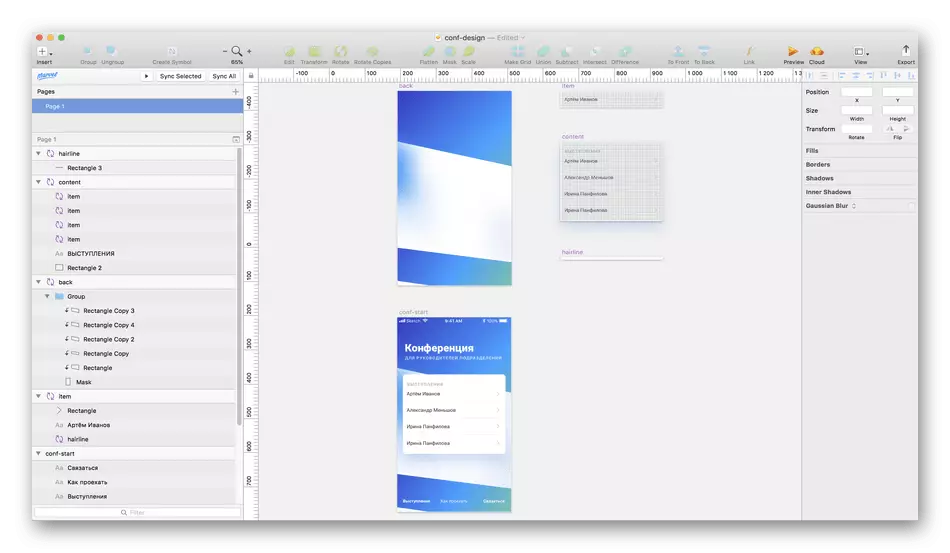
스케치 개발자는 모든 사람이 시간을 절약하고 자신을 만드는 것을 만들지 않도록 웹 사이트 페이지 디자인 템플릿을 제공합니다. 이렇게하려면 특별 메뉴를 열고 거기에 적합한 템플릿의 이름을 입력하거나 글로벌 목록에서 찾은 다음 작업 공간으로 이동하여 편집을 시작하십시오. 모든 조치가 발생하는 공간을 수동으로 변경하여 프로젝트의 설계 중 편안함을 제공합니다.
공식 사이트에서 스케치를 다운로드하십시오
블록.
Blocs는 또한 MacOS 사용자를 위해 독점적으로 적합하며 웹 디자인 사이트를위한 매우 간단한 솔루션을 나타냅니다. 작업 공간에서 모든 작업 영역은 초보자가 이해할 수있는 곳과 요소를 추가하는 방법조차도 수행됩니다. Blocs에는 기본 디자인을 만들고 즉시 개별 페이지 개체, 비문, 배경 이미지 및 색상 설정을 즉시 추가 할 수있는 전문 빌릿이 있습니다.

글로벌 블록스 관리를 조금 더 많이 마스터하는 경우이 프로그램을 사용하여 CMS에서 추가 통합으로 사이트를 완벽하게 개발할 수 있습니다. 독립적 인 전문 사용자 나 개발자들로부터 몇 개의 교훈을 볼 수있는 것이 가장 좋습니다. 따라서 결합 된 개발 또는 독점적으로 블록을 구입할지 여부를 이해할 수 있으며 미래의 웹 페이지의 프로토 타입을 형성 할 수 있습니다.
공식 사이트에서 블록을 다운로드하십시오
infographics.
그래픽 모드의 통계 표시는 공간을 실현하기 위해 도구가 적합한 내장 된 다양한 프로그램이 있기 때문에 가능합니다. 인기있는 그래픽 편집자는 표준 기능이 필요한 데이터를 표시하기에 충분하기 때문에 infographics를 형성하는 수단으로 수행됩니다. 예를 들어, 동일한 Adobe Photoshop 또는 Illustrator를 통해 특히 사용자가 이미 그러한 응용 프로그램에서 작동하는 방법에 대한 전반적인 지식이 이미있는 경우에는 절대적으로 수행됩니다.
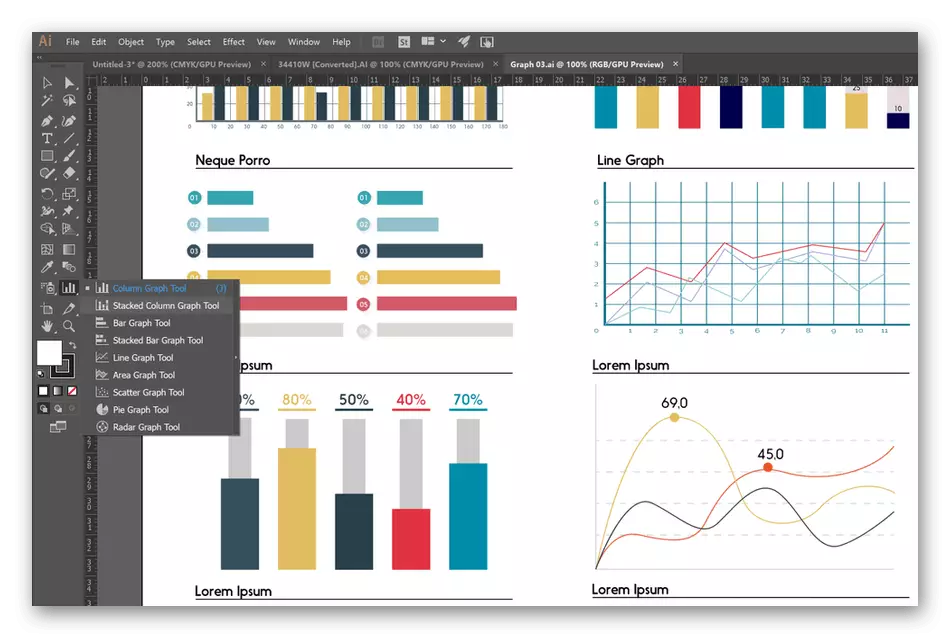
이러한 유형의 활동을 목표로하는 특수한 응용 프로그램이 있습니다. 이러한 소프트웨어의 가장 인기있는 대표는 eDraw Infographic으로 간주됩니다. 이는 다이어그램의 패턴, 다양한 라인 및 보조 블록을 사용할 수 있으며, 종종 미적 기능 만 수행합니다. 다음 헤더를 클릭하여 웹 사이트의 기사의 각 언급 및 기타 주제별 프로그램에 대한 자세한 개요를 숙지 할 수 있습니다.
자세히 읽어보십시오 : infographics 만들기 프로그램
